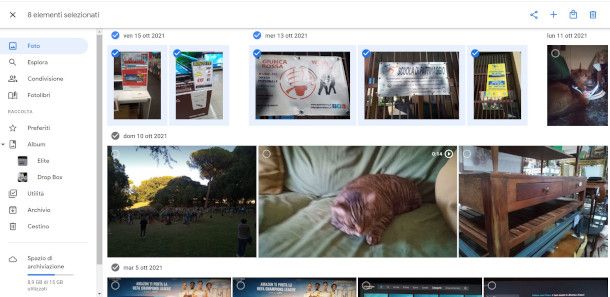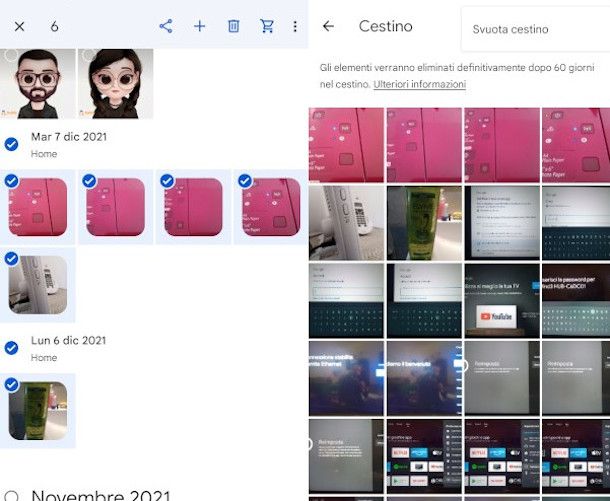Come Liberare Spazio Su Google Foto Senza Eliminare

Quante volte ti sei trovato di fronte al temuto messaggio "Spazio di archiviazione quasi pieno" su Google Foto? È una situazione frustrante, soprattutto quando vuoi immortalare un momento speciale o conservare i tuoi ricordi più cari. Eliminare le foto non è sempre la risposta, e fortunatamente, esistono diverse strategie per liberare spazio su Google Foto senza dover sacrificare i tuoi preziosi scatti.
Questo articolo è dedicato a te, che ti senti sopraffatto dalla gestione dello spazio di archiviazione e desideri trovare soluzioni pratiche e semplici per continuare a goderti Google Foto senza interruzioni. Parleremo di metodi per ottimizzare lo spazio, sfruttare al meglio le funzionalità offerte da Google e, soprattutto, evitare di dover cancellare foto che hanno un valore affettivo per te.
Comprendere lo Spazio di Archiviazione di Google Foto
Prima di addentrarci nelle soluzioni, è fondamentale capire come funziona lo spazio di archiviazione di Google Foto e come viene utilizzato.
- Lo spazio condiviso: Google Foto condivide lo spazio di archiviazione con altri servizi Google, come Gmail e Google Drive. Questo significa che se hai molti allegati in Gmail o file pesanti in Drive, potrebbero influire sullo spazio disponibile per le tue foto.
- La qualità di caricamento: Google Foto offre due opzioni principali per il caricamento delle foto: "Qualità originale" e "Risparmio spazio" (precedentemente "Alta qualità"). "Qualità originale" conserva le foto nella loro risoluzione originale, consumando più spazio. "Risparmio spazio" comprime le foto, riducendo le dimensioni del file ma mantenendo comunque una buona qualità visiva.
- Cosa conta nello spazio: Foto e video, ovviamente, ma anche backup di impostazioni di dispositivi mobile (se attivati) e documenti condivisi.
Qualità Originale vs. Risparmio Spazio: Un Compromesso Necessario?
La scelta tra "Qualità originale" e "Risparmio spazio" è cruciale per la gestione dello spazio di archiviazione. Molti fotografi amatoriali o persone che semplicemente desiderano conservare i propri ricordi potrebbero pensare che "Qualità originale" sia l'unica opzione valida. Tuttavia, è importante considerare che la compressione di "Risparmio spazio" è generalmente impercettibile per la maggior parte degli utenti, soprattutto su dispositivi mobili o schermi standard.
L'argomento a favore della "Qualità originale" spesso si basa sulla necessità di stampare le foto in grande formato o di effettuare modifiche avanzate. Se queste non sono le tue priorità, "Risparmio spazio" può essere una scelta eccellente per massimizzare lo spazio disponibile.
Strategie per Liberare Spazio Senza Eliminare le Foto
Ecco alcune strategie pratiche che puoi implementare per liberare spazio su Google Foto senza dover dire addio ai tuoi ricordi:
1. Converti le Foto Già Caricate in "Risparmio Spazio"
Google Foto offre la possibilità di convertire le foto precedentemente caricate in "Qualità originale" in "Risparmio spazio". Questo è un modo efficace per recuperare spazio senza dover cancellare nulla. Per farlo:
- Apri l'app Google Foto o vai al sito web di Google Foto.
- Vai alle impostazioni (di solito accessibili cliccando sull'icona del tuo profilo e poi su "Impostazioni foto").
- Cerca l'opzione "Recupera spazio di archiviazione" o "Converti in Risparmio spazio".
- Segui le istruzioni per completare la conversione. Google ti avviserà dello spazio che potresti recuperare.
Ricorda: questa operazione è irreversibile, quindi assicurati di aver considerato attentamente le implicazioni prima di procedere.
2. Elimina le Foto Sfocate, Duplicati e Screenshot Inutili
Spesso, il nostro archivio di Google Foto è pieno di foto sfocate, scattate per errore, screenshot che non ci servono più e, soprattutto, duplicati. Eliminare questi elementi non necessari può liberare una quantità sorprendente di spazio.
- Utilizza lo strumento di gestione dello spazio di Google Foto: Google Foto offre uno strumento integrato che identifica le foto sfocate, le foto di grandi dimensioni e altri elementi che potrebbero occupare spazio inutilmente. Accedi a questo strumento dalle impostazioni di Google Foto.
- Controlla manualmente le tue cartelle: A volte, è necessario scorrere manualmente le cartelle e gli album per individuare le foto da eliminare. Concentrati su screenshot, foto sfocate e duplicati.
- Usa app di pulizia: Esistono app specifiche per la pulizia di foto duplicate o di bassa qualità. Assicurati di scegliere app affidabili che rispettino la tua privacy.
3. Rivedi le Dimensioni dei Video
I video, soprattutto quelli in alta risoluzione, possono occupare una quantità significativa di spazio di archiviazione. Rivedi i tuoi video e considera la possibilità di:
- Eliminare i video non necessari: Se hai video di breve durata o video che non hanno un valore affettivo per te, eliminali.
- Comprimere i video: Utilizza un'app di compressione video per ridurre le dimensioni dei file video. Esistono molte app gratuite o a pagamento disponibili sia per dispositivi mobili che per computer.
- Archiviare i video su un disco rigido esterno: Se desideri conservare i video ma non vuoi che occupino spazio su Google Foto, trasferiscili su un disco rigido esterno.
4. Sfrutta la Funzione di Archiviazione
Google Foto offre una funzione di "Archiviazione" che consente di nascondere le foto dalla visualizzazione principale, senza però eliminarle. Questo è utile per:
- Nascondere foto che non vuoi vedere frequentemente: Ad esempio, foto di eventi passati o foto che preferiresti tenere in un archivio separato.
- Organizzare il tuo feed principale: L'archiviazione ti permette di avere un feed più pulito e ordinato, concentrandoti sulle foto che ti interessano di più.
Attenzione: l'archiviazione non libera spazio, ma ti aiuta a gestire meglio la tua libreria fotografica.
5. Esplora Altre Opzioni di Archiviazione Cloud
Se hai raggiunto i limiti del tuo spazio di archiviazione gratuito su Google Foto e non vuoi eliminare le tue foto, puoi considerare di utilizzare altri servizi di archiviazione cloud come:
- Amazon Photos: Offre spazio di archiviazione illimitato per le foto per i membri di Amazon Prime.
- Microsoft OneDrive: Integrato con Windows e offre spazio di archiviazione per foto, video e altri file.
- Dropbox: Un servizio di archiviazione cloud popolare che offre diverse opzioni di piano.
Ricorda: ogni servizio ha i suoi pro e i suoi contro, quindi valuta attentamente le tue esigenze prima di scegliere un'alternativa a Google Foto.
6. Abbonati a Google One (Se Necessario)
Se nessuna delle soluzioni precedenti è sufficiente, puoi considerare di abbonarti a Google One, che offre spazio di archiviazione aggiuntivo a pagamento. Google One offre diversi piani, a partire da opzioni economiche, e può essere una soluzione pratica se hai bisogno di molto spazio.
Considera: prima di abbonarti, valuta attentamente se hai davvero bisogno di più spazio o se puoi ottimizzare l'utilizzo dello spazio esistente seguendo le strategie descritte in questo articolo.
Cosa Fare Prima di Eliminare le Foto Definitivamente
Se proprio devi eliminare delle foto per liberare spazio, ecco alcuni consigli per farlo in modo responsabile:
- Fai un backup delle foto importanti: Prima di eliminare qualsiasi foto, assicurati di averne fatto un backup su un disco rigido esterno, su un altro servizio di archiviazione cloud o su una chiavetta USB.
- Rivedi attentamente le foto che stai per eliminare: Assicurati di non eliminare accidentalmente foto che hanno un valore affettivo per te.
- Svuota il cestino di Google Foto: Le foto eliminate vengono temporaneamente spostate nel cestino di Google Foto. Per liberare spazio definitivamente, svuota il cestino.
In Conclusione
Liberare spazio su Google Foto senza eliminare le foto è possibile, seguendo le strategie descritte in questo articolo. Dalla conversione in "Risparmio spazio" all'eliminazione di elementi non necessari, fino all'utilizzo di altri servizi di archiviazione cloud, ci sono molte opzioni a tua disposizione. Non devi necessariamente sacrificare i tuoi ricordi per avere più spazio.
Quale di queste strategie proverai per prima per liberare spazio su Google Foto e continuare a conservare i tuoi preziosi ricordi?



/https://assets.iprofesional.com/assets/jpeg/2020/11/506774_landscape.jpeg)